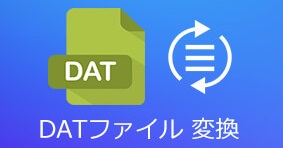OGV動画をMP4などの形式に変換する方法について
- 坂野 羽留奈
- 2022-03-27
同じデバイスで多種類の動画を楽しみたいですが、デバイスではあるフォーマットの動画を認識できないなどの問題で、部分の動画ファイルは再生できません。そんな時はまず動画をデバイスが認識できるフォーマットに変換してから、再生することがおすすめです。OGVを例に挙げましょう。
OGVはXiph.Org Foundation会社に開発されて、「.ogv」拡張子の付けられた動画ファイルです。普通のプレーヤーでも再生可能です。ところが、iPhone、iPad、iPodなどのデバイスでの汎用性は意外に低くて、それらのデバイスで再生したい場合、OGVをMP4に変換してから再生するのは最適だと思います。
しかも、OGVについての情報は少ないため、なぜデバイスで再生できない原因の答えを求めるのも難しいです。サイトで再生できない原因を探し回るより、やはりMP4、WMVなどよく使われている動画フォーマットに変換してから再生した方がいいと思います。
この文章はOGV動画をMP4などの汎用性が高い形式に変換する二つの方法を詳しく説明します。興味があればぜひご参考ください。
ベスト1、「VideoSolo 究極動画変換」でWAV、OGGを相互変換する
「VideoSolo 究極動画変換」はパソコン用のソフトなんだから、ネットワークなくでも動画形式を変換できます。この故、「VideoSolo 究極動画変換」で動画を変換するのはオンライ動画変換サイトより、個人情報の流出を心配しなくても良い安全な動画変換方法です。
「VideoSolo 究極動画変換」は高音質、高速にOGVをWMV、MP4に変換できるだけでなく、MOV、AVI、MKV、FLVなどへの変換もできます。また、動画を声音ファイルに変換、画質向上や2D動画を3Dに変換するなどの様々な実用機能を搭載されている強力なフリーソフトです。
今すぐ「VideoSolo 究極動画変換」をダウンロードしてからインストールしましょう。
1、ファイルをソフトに追加する
まずは、インストールしたソフトを起動して、 「ファイルを追加」 ボタンで変換したい動画をソフトに追加します。ファイルをソフトにドラックすることでファイルの追加もできます。

3、出力形式を選択する
その後 「出力形式」 ボタンをクルックすると出力メニューが表示されます。ご需要によってWAVかOGGを選択してください。
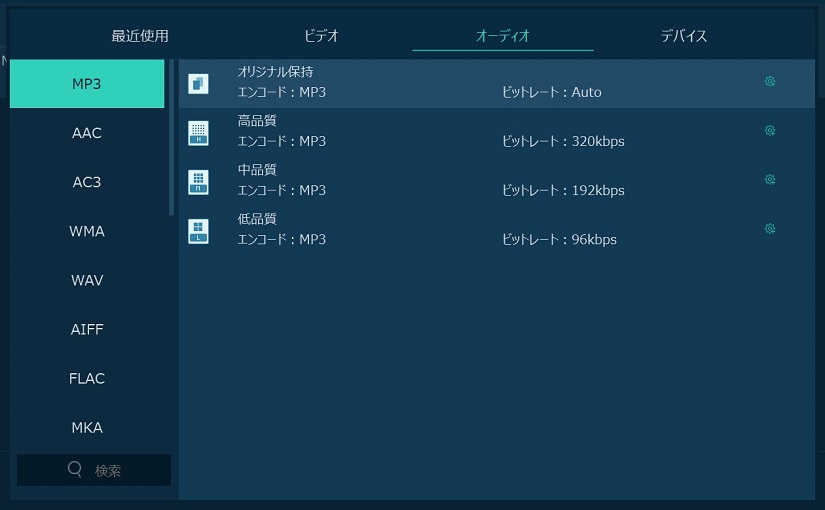
4、動画を変換する
ソフトの下にある 「保存先」 ボタンをクリックすれば、出力先を指定できます。完成した後、 「すべて変換」 をクリックすれば変換が始まります。変換の時間が動画のサイズによって決めますので、完成するまで少々お待ちください。
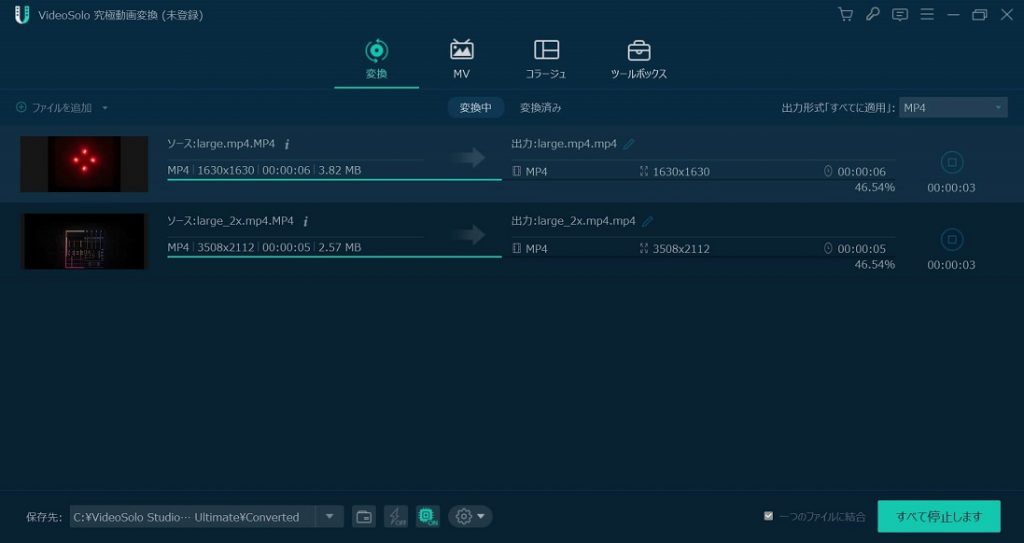
ベスト2、Convertioオンライン動画変換サイトで動画を変換する
Convertioはビデオ、オーディオ、文字、画像の変換に対応できる無料オンラインサイトで、操作の画面は中国語、日本語、英語など20種類の言語も変更できて、便利で操作しやしいです。
1、変換したいファイルを追加する
ここをクリックしてオンライ形式変換サービス「Convertio」に入ります。 「コンピューターから」 をクリックして、変換したいファイルを選びます。
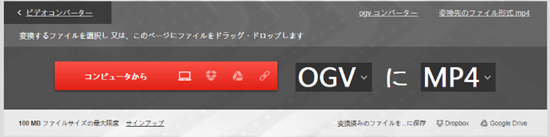
2、フォーマットを選ぶ
右側の選択で変換したいフォーマットを選びます。そして、 「変換」 ボタンをクリックします。
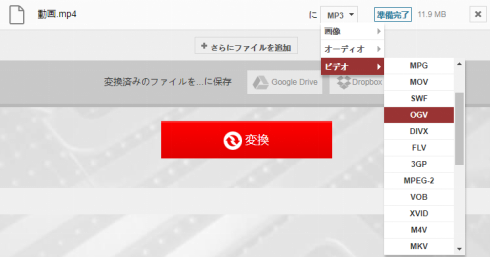
3、変換された動画をダウンロードする
変換が完了するまで待ちます。 「ダウンロード」 ボタンを押して、変換した動画をダウンロードします。
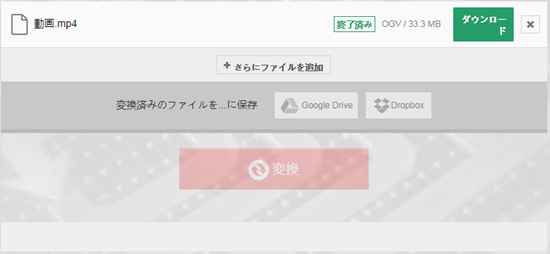
「Convertio」みたいなオンライン動画変換サイトは別にソフトをダンロードしなくても動画を変換できて、便利ですが、インタネットが遅くて途切れたらファイルを保存できないことや、個人情報の流出などの安全問題が起きる恐れもありますので、そう言う状況を避けるため、次の方法を見ましょう。
いづれの方法もそれぞれのメリットが備えています。皆さんは2つの方法も試して、好きな方法で動画のフォーマットを変換て、動画を楽しみましょう。